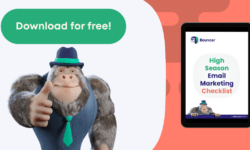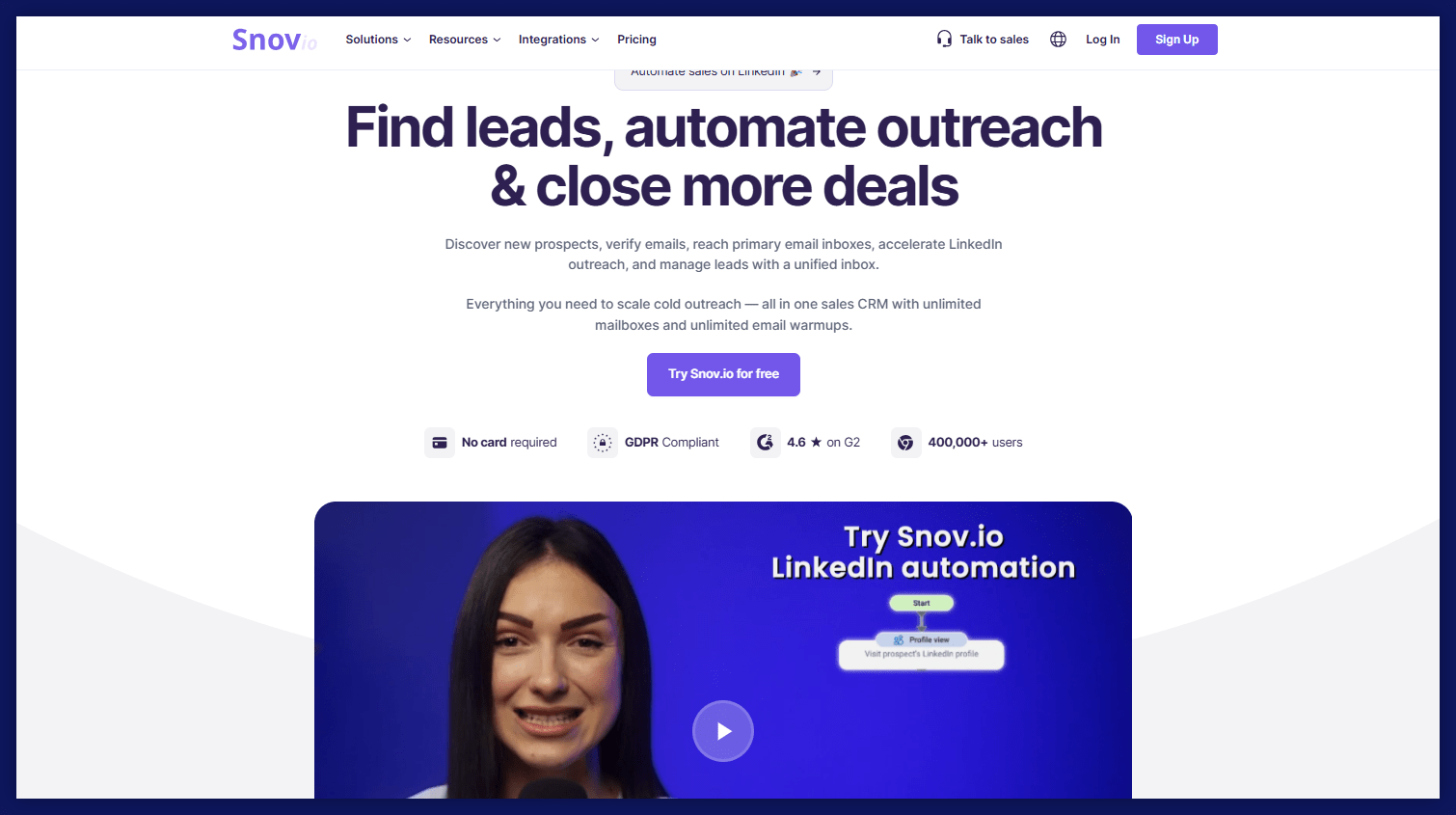Mailchimp는 도메인을 확인하고 인증할 수 있습니다. 특히 이메일 마케팅에 이 도구를 사용하는 경우 좋은 소식입니다. 하지만 Mailchimp를 사용하여 이메일 목록을 직접 검증할 수 있는 옵션은 없습니다.
즉, 목록에 있는 이메일이 오래되었거나, 가짜이거나, 오타가 있거나, 다음을 나타내는 이메일이 아닌지 확인합니다. 스팸 트랩 .
오늘은 외부 도구를 사용하여 Mailchimp 이메일 확인을 완료하는 방법과 그렇게 하는 것이 가치 있는 이유에 대해 알아보겠습니다. 🤫
Mailchimp 이메일 인증이란 무엇인가요?
Mailchimp는 콘텐츠를 전송할 이메일 목록을 확인하지 않습니다. Mailchimp 이메일 확인은 Mailchimp가 메시지를 보내기 전에 도메인이 실제 도메인이고 활성 상태인지 확인하는 프로세스를 말합니다. 이 이메일 확인 기능의 목표는 이메일이 스팸 폴더로 이동하여 잘못된 이메일 주소로 도달하는 것을 방지하는 것입니다.
Mailchimp 이메일 인증은 어떻게 작동하나요?
Mailchimp를 통해 메시지를 보내려면 플랫폼에서 도메인을 확인하고 인증해야 합니다.
이 프로세스를 세분화했습니다.
Mailchimp의 이메일 확인: 개요
여기에는 많은 단계가 있습니다. 그 과정을 알아봅시다.
➡️ 도메인 확인 – 를 통해 이메일을 보내기 전에 사용 중인 도메인을 소유하고 있음을 증명해야 합니다. 이를 도메인 인증이라고 합니다.
➡️ 인증 이메일 – Mailchimp에서 사용하려는 주소로 확인 이메일을 보내드립니다. 확인하려면 이 이메일에 액세스하여 지침에 따라 확인해야 합니다.
➡️ 도메인 공급자 – 도메인 공급업체의 설정을 변경해야 할 수 있습니다. 일반적으로 사용자 정의 도메인에 대한 CNAME 레코드 또는 기타 레코드를 추가합니다.
➡️ 인증 – 여기에서 도메인을 인증합니다. 이는 이메일 서버에 Mailchimp가 이메일을 보낼 수 있는 권한을 가지고 있음을 보여주는 방법입니다. 사용자 지정 인증은 다음과 같은 경우에 도움이 될 수 있습니다. 이메일 전송 요금.
➡️ 이메일 주소 검토 – 이메일 캠페인을 보내기 전에 Mailchimp 목록에 있는 이메일 주소를 검토하세요. 플랫폼은 이메일 주소가 유효한지, 이메일 수신 권한을 부여했는지 확인합니다.
➡️ 피드백 – 수신자가 이메일을 다음과 같이 표시하는 경우 스팸 메일침프는 이러한 문제를 보고합니다. 이를 통해 좋은 평판을 유지하고 이메일이 스팸 폴더에 들어가지 않도록 할 수 있습니다. 대량 이메일 캠페인이나 대량의 이메일 메시지를 보내는 경우에는 정확한 이메일 유효성 검사기가 피드백을 수집하는 데 매우 중요합니다.
도메인 인증 링크와 코드는 일주일 후에 만료된다는 것을 잊지 마세요. 인증 코드 또는 링크가 만료되면 이 단계를 반복해야 합니다. 이 모든 것이 이메일 전달률에 도움이 됩니다.
이것은 개요일 뿐이므로 Mailchimp를 사용하여 인증 및 확인된 도메인을 얻는 방법을 살펴 보겠습니다.
Mailchimp에서 도메인 인증은 어떻게 하나요?
위 목록의 첫 번째 단계입니다.
➡️ 도메인 공급업체(도메인을 등록한 회사)에는 CNAME 레코드가 있습니다. Mailchimp는 이 레코드를 확인하여 도메인을 인증합니다.
➡️ ‘계정 및 청구’로 이동하여 ‘도메인’을 클릭하고 ‘이메일 도메인’ 섹션을 선택한 다음 드롭다운 메뉴에서 ‘도메인 추가 및 확인’을 선택합니다.

➡️ 도메인이 확인되면 Mailchimp에서 확인된 도메인이 됩니다. 이 도메인에서 보낸 이메일은 스팸 폴더가 아닌 수신자의 받은 편지함으로 배달될 가능성이 높습니다.

➡️ 그러면 인증 절차에 대한 알림이 표시됩니다.

확인되면 Mailchimp는 이메일이 연락처에 도달할 수 있도록 도메인을 인증할 것을 권장합니다. 이제 다음 단계가 시작됩니다.
Mailchimp에서 이메일 도메인 인증을 설정하는 방법은 무엇인가요?
인증된 이메일은 수신자의 받은 편지함에 도달할 가능성이 더 높습니다. 또한 다른 사람이 도메인을 오용하지 못하도록 평판을 보호합니다.
도메인을 인증하려면 Mailchimp의 정보를 도메인의 레코드에 추가해야 합니다. 두 개의 브라우저 창 또는 탭을 사용하여 Mailchimp와 도메인 설정 사이를 이동하는 것이 좋습니다.
➡️ 프로필 아이콘을 클릭하고 ‘계정 및 청구’, ‘도메인’을 차례로 선택한 다음 인증하려는 인증된 이메일 도메인의 ‘인증 시작’을 선택합니다.

➡️ 드롭다운에서 도메인 공급업체를 선택하고 “다음”을 클릭합니다.

➡️ 별도의 브라우저 창 또는 탭에서 도메인 공급업체의 웹사이트로 이동하여 도메인의 레코드를 찾습니다. Mailchimp에서 찾을 수 있는 위치를 안내해 드립니다.

➡️ 도메인의 레코드를 찾은 후 Mailchimp로 돌아와 새 CNAME 레코드 생성 지침을 따릅니다.
➡️ Mailchimp에서 새 레코드에 대한 값을 복사하여 도메인의 해당 필드에 붙여넣습니다.

➡️ 완료되면 “다음”을 클릭합니다.
Mailchimp는 Gmail, Yahoo 또는 AOL과 같은 공용 이메일 서비스에서는 이메일 주소를 인증하지 않습니다.

도메인이 확인된 후에는 이메일 주소 목록의 유효성을 검사하는 것이 좋습니다. Mailchimp는 이러한 옵션을 제공하지 않으므로 이를 위해서는 외부 도구를 사용해야 합니다. 안타깝게도 도메인만 확인하는 것만으로는 충분하지 않습니다.
이메일 목록과 도메인을 모두 확인해야 하는 이유는 무엇인가요?
도메인을 확인하는 것도 중요하지만 이메일 목록의 유효성을 검사하는 것도 잊지 마세요. 왜? 👇🏻
#1 이메일 목록을 확인하면 오래되거나 잘못된 주소가 삭제되고 이메일이 반송될 가능성이 줄어듭니다. 도메인을 인증하면 신뢰도가 향상되고 스팸으로 분류되지 않습니다. 따라서 정크 폴더를 없애고 유효하지 않은 이메일 주소 없이 깨끗한 이메일 연락처 목록을 확보할 수 있는 강력한 콤보입니다.
이메일 콘텐츠가 스팸 폴더를 뚫고 효과적인 이메일 캠페인을 진행하려면 검증된 이메일 목록을 확보하는 것이 기본 전제 조건입니다. 중복 이메일 주소, 가짜 이메일, 이메일 주소 오타 등을 제거하면 사용하는 이메일 마케팅 플랫폼에 관계없이 적절한 이메일 ROI를 얻을 수 있습니다.
#2 깨끗한 이메일 목록은 내 콘텐츠에 실제로 관심이 있을 수 있는 사람들에게 연락하는 데 도움이 됩니다. 또한 인증된 도메인을 사용하면 이메일 제공업체에 신뢰할 수 있는 이메일임을 알릴 수 있습니다. 관심 있는 대상에게만 이메일을 보내는 이메일 발신자는 이메일 성공 확률이 더욱 높아집니다.
#3 이메일 목록과 도메인을 관리하면 수신자에게 더 나은 사용자 경험을 제공할 수 있습니다. 수신자는 신뢰할 수 있는 출처에서 관련성 있는 이메일을 받게 됩니다. 그리고 더 긍정적인 상호 작용으로 이어질 수 있습니다.
#4 인증된 목록과 도메인을 유지하면 장기적으로 비용을 절감할 수 있습니다. 반송된 이메일이 적으면 리소스 낭비가 줄어들고, 인증된 도메인은 오픈율을 높이는 데 기여합니다. 이메일의 효과도 높아집니다.
그렇다면 왜 기다릴까요? 이메일 확인 주소가 있는 바운서 – 그리고 이메일 인증 통합.
Mailchimp 이메일 확인을 수행하는 더 나은 방법
더 정확하고, 더 빠르고, 더 적은 노력으로 Mailchimp 이메일 목록을 확인할 수 있습니다. Bouncer와 Mailchimp를 통합하기만 하면 됩니다. . ✨
바운서 통합은 어떤 기능을 하나요?
Bouncer는 Mailchimp 연락처 중에서 배달할 수 없는 이메일 주소와 위험한 이메일 주소를 식별하고 깨끗한 데이터를 다시 Mailchimp로 내보내어 향후 모든 이메일을 깨끗한 이메일 연락처 목록으로 보낼 수 있도록 도와줍니다.
잘못된 이메일 주소에 대한 기본적인 이메일 구문 검사부터 시작하여 스팸 함정 및 오래된 이메일에 대한 백그라운드 검사를 실행합니다. 매번 사람들에게 자신 있게 연락할 수 있는 유효한 이메일 주소를 확보하고 이메일을 통해 큰 투자 수익을 얻을 수 있습니다.
바운서 통합은 이메일 전송량에 관계없이 모든 이메일 마케팅 캠페인의 이메일 전달률과 참여율을 향상시킵니다.
가장 빠른 이메일 확인 도구 중 하나로, 이메일을 매우 정확하게(99.5% 정확도) 신속하게 확인할 수 있습니다. 또한 Bouncer는 다양한 이메일 서비스 제공업체에서 호스팅하는 이메일 주소, 심지어 딥 캐치올 이메일 주소까지 확인합니다.
📰 참조 검증 도구의 최종 순위 .
또한 IT 전문 지식이 없어도 Mailchimp 플랫폼에 연결할 수 있습니다. 원활하게 통합되며 누구나 단 몇 번의 클릭만으로 대량 이메일 확인을 수행할 수 있습니다. 번거로운 이메일 주소를 모두 건너뛰고 자신 있게 이메일 뉴스레터와 영업 이메일을 발송하세요.
Bouncer와 Mailchimp를 통합하는 방법은 무엇인가요?
Mailchimp 계정을 Bouncer의 이메일 인증 소프트웨어 솔루션과 연결하는 데는 두 가지 옵션이 있습니다:
- 으로 로그인한 다음 Mailchimp 자격 증명 사용
- 또는 Mailchimp의 API 키
키를 받으려면 Mailchimp 계정에 로그인하여 “계정” 탭을 선택하고 “추가” 탭을 선택한 다음 “API 키”를 클릭한 다음 “키 만들기”를 클릭합니다. Bouncer와 연동하는 데 필요한 API 키를 받게 됩니다.
발송하는 메일의 양에 상관없이 바운서는 연결된 잠재고객을 구축하고 스팸 필터를 우회할 수 있도록 도와줍니다.
바운서를 사용하여 Mailchimp 이메일 목록을 확인하는 방법은 무엇인가요?
이 프로세스는 Mailchimp의 프로세스에 비해 매우 간단합니다. 5단계만 거치면 됩니다:
1단계: “목록 확인”으로 이동하여 “Mailchimp 가져오기”를 선택합니다. 정리할 목록을 선택하고 처리를 시작합니다. 목록의 최대 크기는 모든 비공개 도메인의 경우 10,000개의 이메일입니다.
2단계: 확인 후 정리된 데이터를 다시 Mailchimp로 내보냅니다. 확인 상태별로 결과를 필터링하거나 세 가지 세그먼트 중에서 선택할 수 있습니다: 모두, 전송해도 안전(결과물만) 또는 주의해서 보내기(결과물, 위험, 알 수 없음)입니다. 선택한 후 ‘내보내기’를 클릭하여 Mailchimp 목록에 사용할 태그를 만듭니다.
그 후 확인 팝업 창에 생성된 태그가 표시됩니다.
3단계: Mailchimp 웹사이트를 방문하여 방금 확인한 목록을 선택한 다음 “연락처 보기”를 누릅니다. 각 가입자와 연결된 Bouncer의 태그가 표시됩니다.
4단계: Mailchimp의 대상 보기에서 ‘태그별 필터링’ 드롭다운 메뉴를 클릭하고 태그를 선택하여 목록을 필터링합니다.
결론
Bouncer와 Mailchimp는 모두 사용자가 보낸 메시지가 의도한 받은 편지함에 도착하도록 보장하지만, 두 가지 다른 측면에 중점을 둡니다. Bouncer는 이메일 목록이 최신 상태인지 확인하는 반면 Mailchimp는 도메인을 확인합니다.
바운서는 메일침프와 통합됩니다. 이 두 도구를 연결하여 목록을 바로 빛나게 할 수 있습니다.
지금 바로 Bouncer를 Mailchimp에 연결하고 이메일 인증을 받으십시오! 아직 Bouncer 계정이 없으신가요? 로그인하여 100개의 이메일을 무료로 검증하세요. .